Τα εργαλεία ανάκτησης αρχείων έρχονται σε όλα τα σχήματα και μεγέθη,και έχουμε καλύψει πολλές από αυτές εδώ στο AddictiveTips στο παρελθόν, συμπεριλαμβανομένων Recuva, Wise Data Recovery και Pandora Recovery, για να αναφέρουμε μόνο μερικά. Ενώ τα περισσότερα τέτοια βοηθητικά προγράμματα δημιουργούνται για αρχάριους χρήστες, έτσι δεν χρειάζεται να περάσουν από κάποια δυσκίνητη διαδικασία για να ανακτήσουν τα χαμένα αρχεία, άλλα έχουν σχεδιαστεί με γνώμονα τους χρήστες ενέργειας και DMDE είναι ένα καλό παράδειγμα του τελευταίου. Αυτή η εφαρμογή των Windows διαθέτει ένα εντυπωσιακό οπλοστάσιο χαρακτηριστικών, όπως ένα επεξεργαστή δίσκων τύπου HEX, κατασκευαστής RAID, υποστήριξη για όλα τα σημαντικά συστήματα αρχείων όπως FAT, FAT32 και NTFS, υποστήριξη πολλαπλών OS και ανάκτηση δίσκων, μεταξύ άλλων. Επιπλέον, ο φορητός χαρακτήρας του εργαλείου επιτρέπει τη μεταφορά του σε μια μονάδα δίσκου αντίχειρα ή σε εξωτερικό αποθηκευτικό χώρο και να το χρησιμοποιείτε εν κινήσει, καθιστώντας το ιδανικό για όσους από εμάς θέλουν να αντιμετωπίσουν προβλήματα ή να ανακτήσουν δεδομένα από άλλους υπολογιστές.
Η διασύνδεση χρήστη της εφαρμογής καθιστά σαφές ότιδεν είναι για εσάς εάν ψάχνετε απλά αυτό το κουμπί 'Undelete' ή 'Recover' μετά τη σάρωση των χαμένων διαμερισμάτων ή δίσκου. Αυτό πηγαίνει πολύ πέρα από αυτό και απευθύνεται σε πιο προηγμένους χρήστες που γνωρίζουν τι κάνουν. Η εφαρμογή επιτρέπει την εργασία με φυσικές μονάδες δίσκου, λογικούς δίσκους και εικόνες δίσκου (υποστηρίζονται μόνο αρχεία BIN, IMG και IMA). Κατά την εκκίνηση της εφαρμογής, θα σας ζητηθεί να επιλέξετε τη μονάδα δίσκου με την οποία θέλετε να χρησιμοποιήσετε το εργαλείο.

Τώρα μπορείτε να επιλέξετε έναν φυσικό δίσκο, έναν από τουςδιαμερίσματα των συνδεδεμένων μονάδων δίσκου σας ή μια εικόνα δίσκου. Εάν επιλέξετε μια φυσική συσκευή (όπως μια μονάδα σκληρού δίσκου ή μια μονάδα flash USB), το DMDE σας επιτρέπει να εξερευνήσετε όλα τα διαμερίσματα που διαθέτει. Παρόλο που θέλετε απλώς να εργαστείτε σε ένα από τα διαμερίσματα, επιλέξτε την επιλογή Logical Disks / Volumes (Λογικοί δίσκοι / τόμοι) για να βεβαιωθείτε ότι δεν αγγίζουν άλλα δεδομένα στο υπόλοιπο δίσκο. Η κονσόλα διαμερισμάτων σάς δίνει τη δυνατότητα να εκτελέσετε σάρωση FAT ή NTFS. Με αυτόν τον τρόπο, αναλύονται μόνο οι επιλεγμένοι τομείς. Επιπρόσθετα, σας επιτρέπει να ενεργοποιήσετε ή να απενεργοποιήσετε το MBR (Master Boot Record). Μπορείτε επίσης να επιλέξετε το εμφανιζόμενο περιεχόμενο επισημαίνοντας τις "εντοπισμένες", "πίνακες" και "λεπτομερείς" εναλλαγές που παρέχονται στην κορυφή.
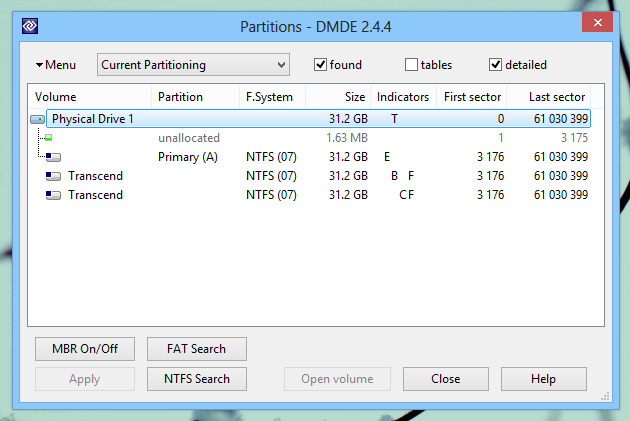
Οι λειτουργίες σάρωσης FAT και NTFS σας επιτρέπουν νακαθορίστε τους τομείς έναρξης και λήξης του επιλεγμένου τμήματος για σάρωση. Αυτό με τη σειρά του βοηθά με την αναζήτηση μόνο στους απαιτούμενους τομείς του δίσκου, και επίσης εξοικονομεί πολύτιμο χρόνο σας. Απλά σύρετε και ρυθμίστε τα ρυθμιστικά στις θέσεις που θέλετε και πατήστε Αναζήτηση.
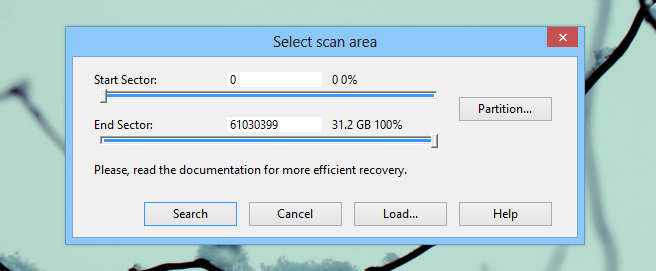
Η κύρια οθόνη του DMDE είναι όπου τα πράγματα γίνονται πραγματικάενδιαφέρων. Παρέχει μια προβολή της μονάδας δίσκου παρόμοια με μια hex editor, όπου μπορείτε να κάνετε αλλαγές στην ένταση. Δεν χρειάζεται να ανησυχείτε για τυχόν τυχαίες αλλαγές, καθώς η λειτουργία επεξεργασίας είναι κλειδωμένη από προεπιλογή και επιτρέπεται μόνο να κάνετε την επιλογή μπλοκ του κειμένου, εκτός και αν επιλέξετε να μεταβείτε στη λειτουργία επεξεργασίας. Εμφανίζει επίσης τον συνολικό αριθμό τομέων στην επιλεγμένη μονάδα δίσκου.
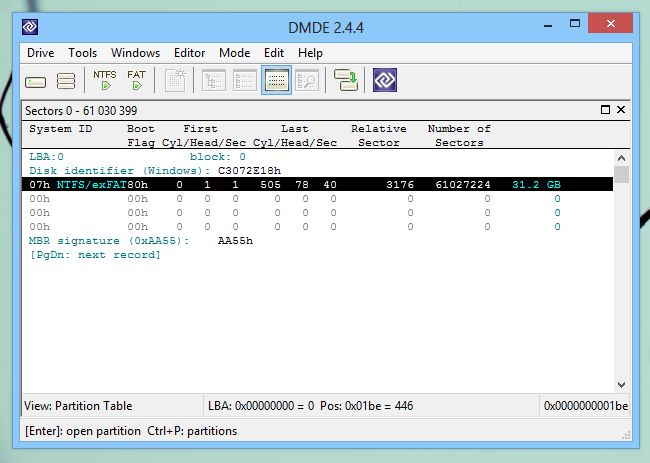
Το μενού Mode (Λειτουργία) σάς επιτρέπει να αλλάζετε μεταξύ διαφορετικώνΛειτουργίες του ίδιου του επεξεργαστή, συμπεριλαμβανομένου του δεκαεξαδικού, του κειμένου, του καταλόγου FAT, του FAT12 / FAT16 / FAT32, του πίνακα κατατμήσεων, της εγγραφής εκκίνησης FAT / FAT32 / NTFS, του καταλόγου NTFS και της εγγραφής MFT.
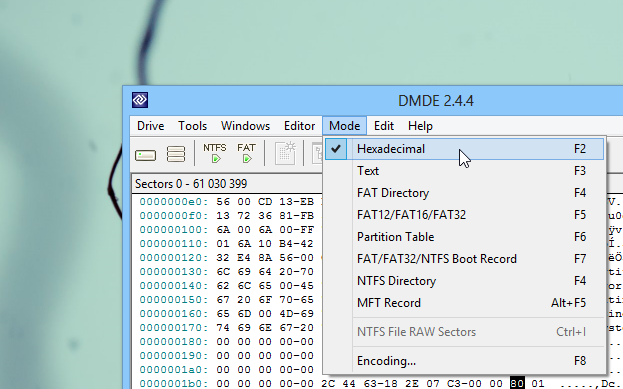
Για να κάνετε οποιεσδήποτε αλλαγές, πρέπει να κάνετε κλικ στην επιλογή Επεξεργασία>Επεξεργασία από τη γραμμή μενού και στη συνέχεια να τροποποιήσετε ή να διαγράψετε το απαιτούμενο μπλοκ στο πρόγραμμα επεξεργασίας. Το DMDE δεν αποθηκεύει άμεσα τις αλλαγές σας ακόμα και μετά την τροποποίηση των στοιχείων. πρέπει να κατευθυνθείτε στο μενού Επεξεργασία και, στη συνέχεια, να κάνετε κλικ στην επιλογή "Σύνταξη αλλαγών" για να εφαρμόσετε τις νέες παραμέτρους. Μπορείτε επίσης να κάνετε κλικ στο κουμπί 'Discard / Read Again' για να επιστρέψετε στις προηγούμενες ρυθμίσεις. Ένα άλλο αξιοσημείωτο χαρακτηριστικό για το DMDE είναι η ικανότητά του να εκτελεί προστασία εγγραφής στο δίσκο. Για να προστατέψετε μια μονάδα δίσκου από την εγγραφή, κάντε κλικ στην επιλογή Drive> Lock Volumees for Write από τη γραμμή μενού και, στη συνέχεια, επισημάνετε τις μονάδες που θέλετε να κλειδώσετε.
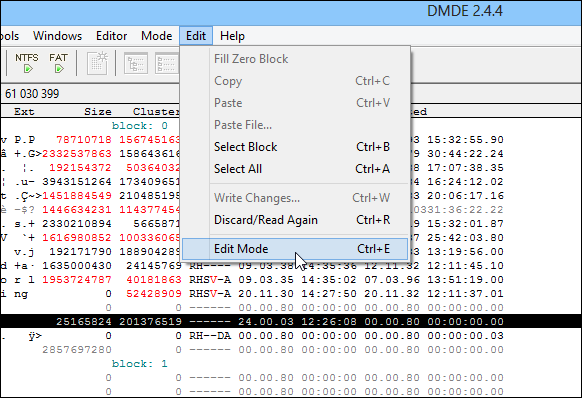
Με λίγα λόγια, το DMDE είναι ένας πολύ ευέλικτος δίσκοςδιαχείρισης και λογισμικού αποκατάστασης αρχείων. Είναι σίγουρα δεν προορίζεται για τους αρχάριους φυσικά, αλλά οι ειδικοί χρήστες μπορεί να το βρείτε χρήσιμο με πολλούς διαφορετικούς τρόπους. Η εφαρμογή λειτουργεί σε Windows και Linux. Η παραλλαγή των Windows είναι συμβατή με τα Windows XP, τα Windows Vista, τα Windows 7 και τα Windows 8.
Κατεβάστε DMDE













Σχόλια